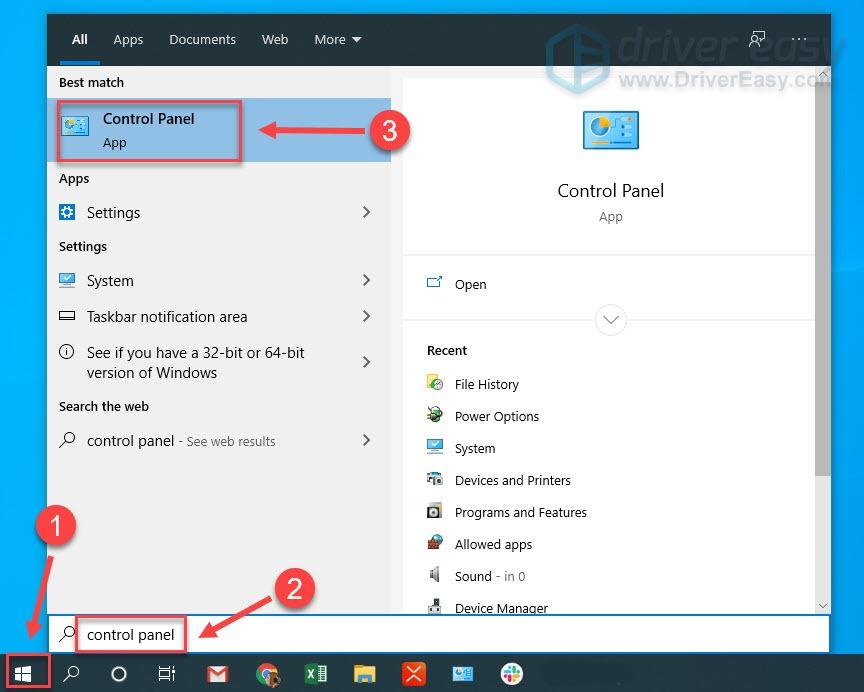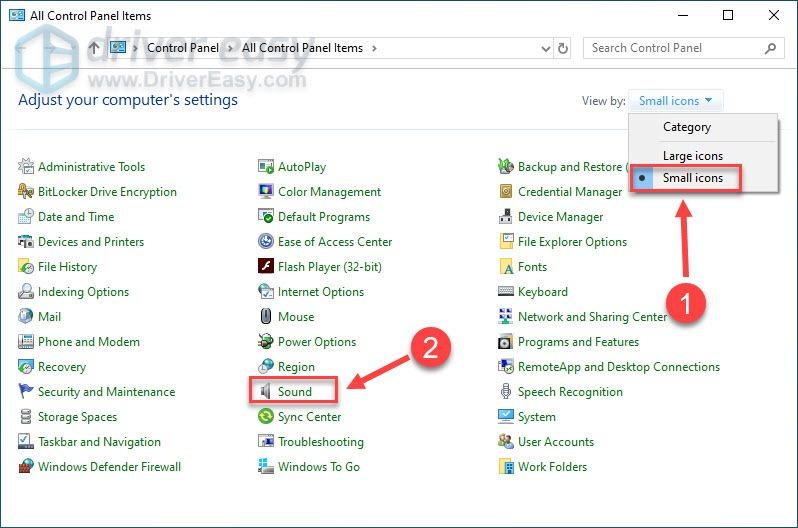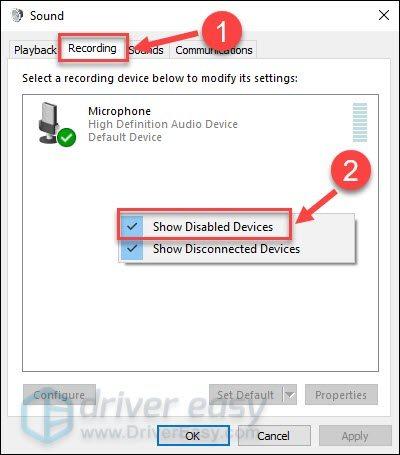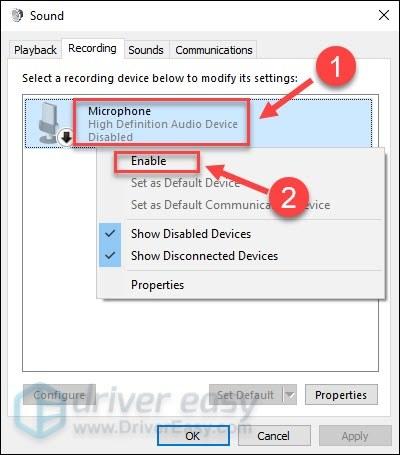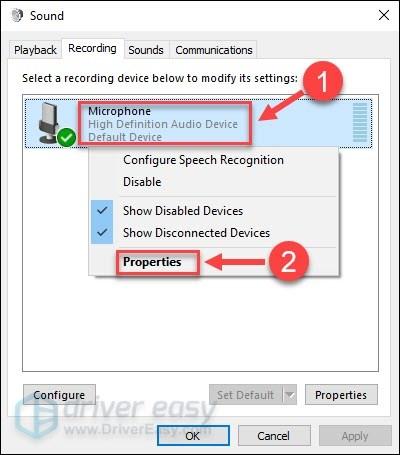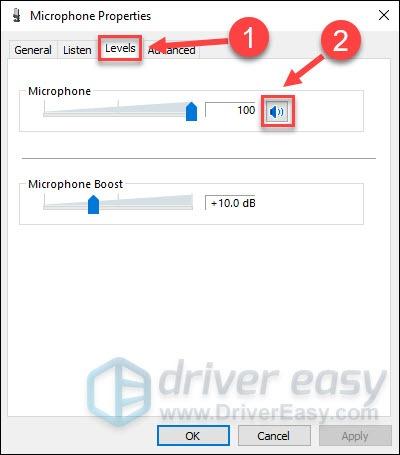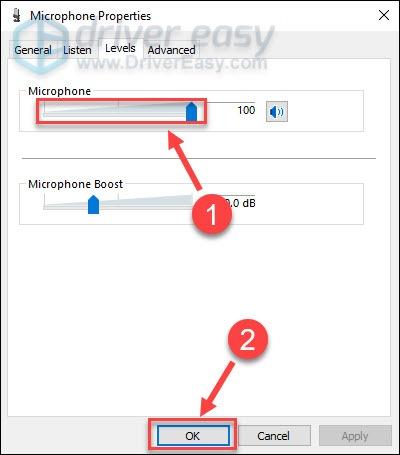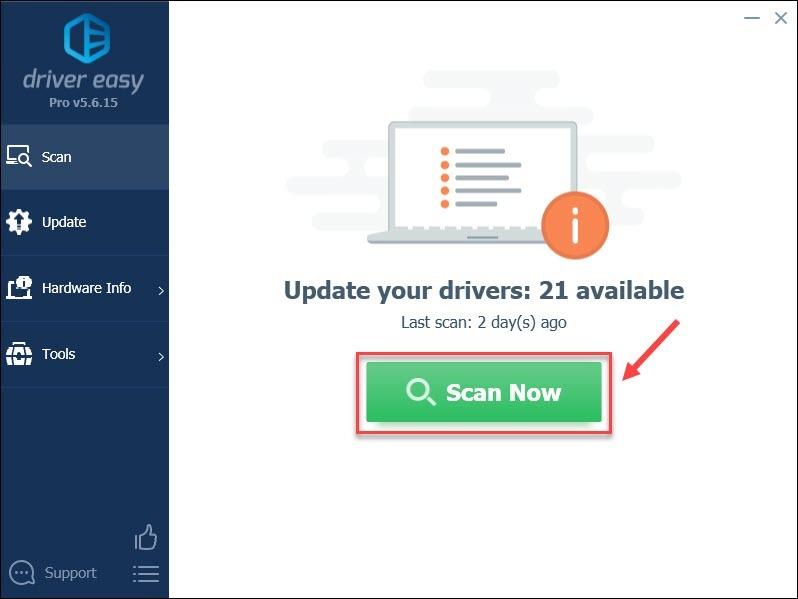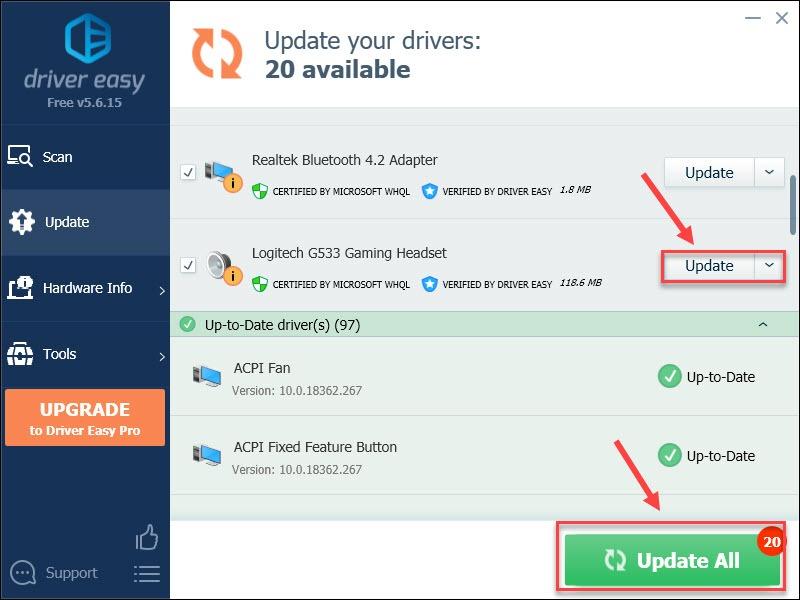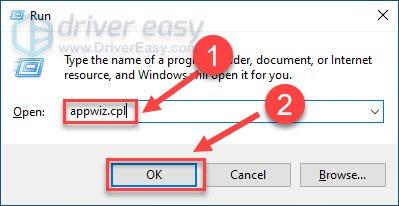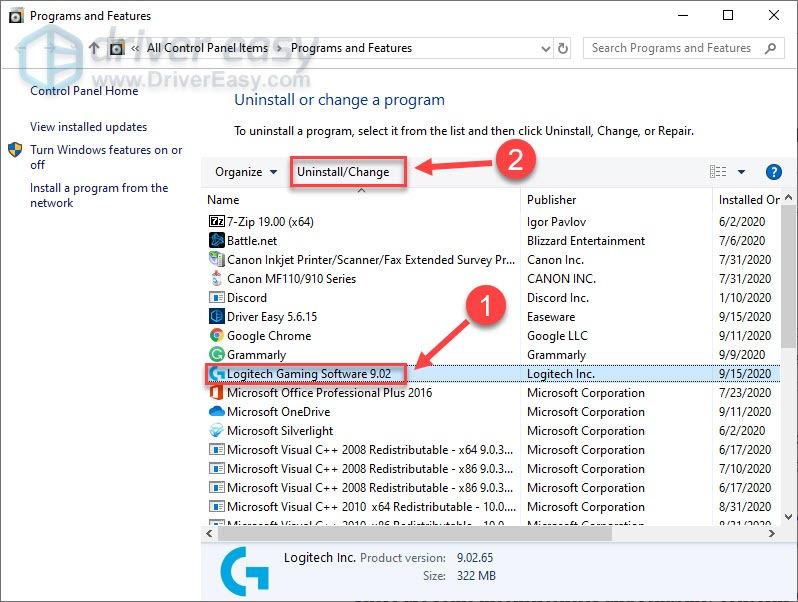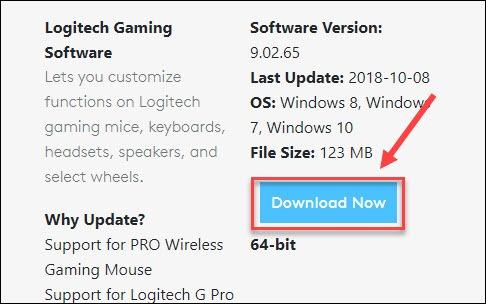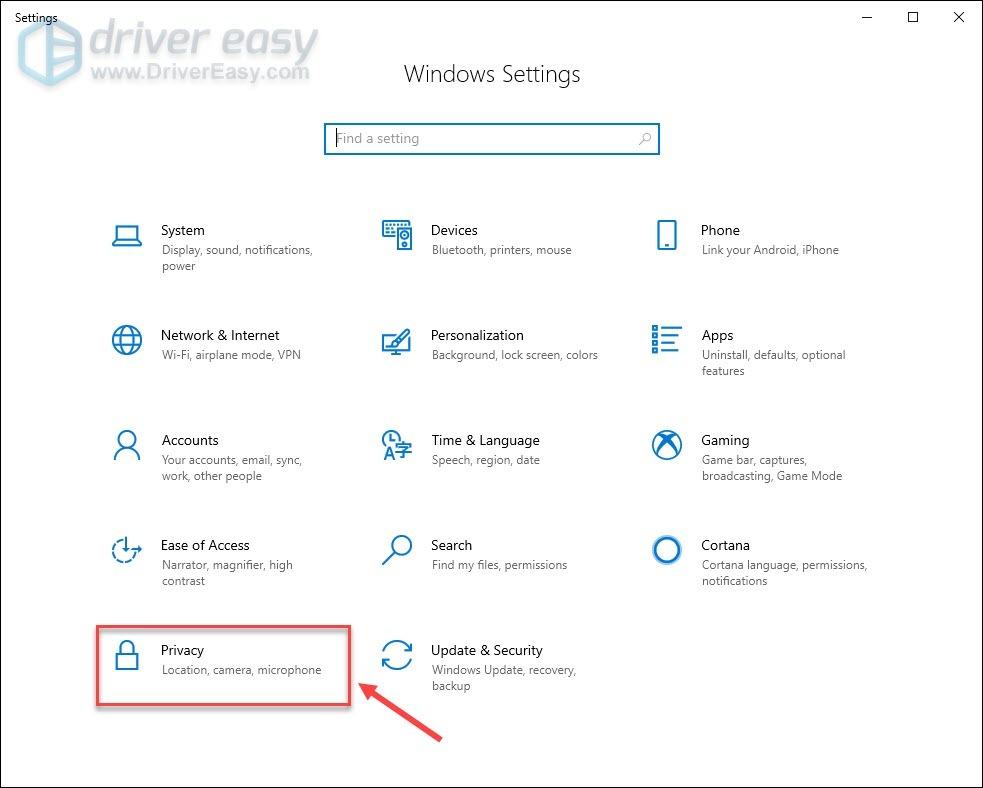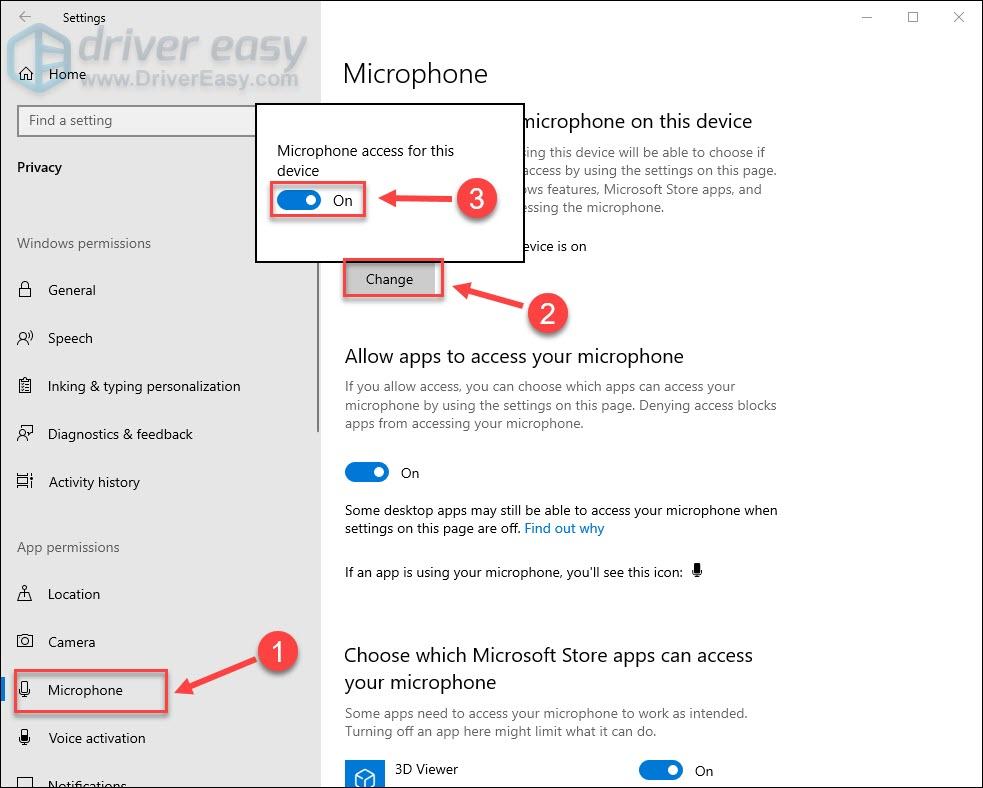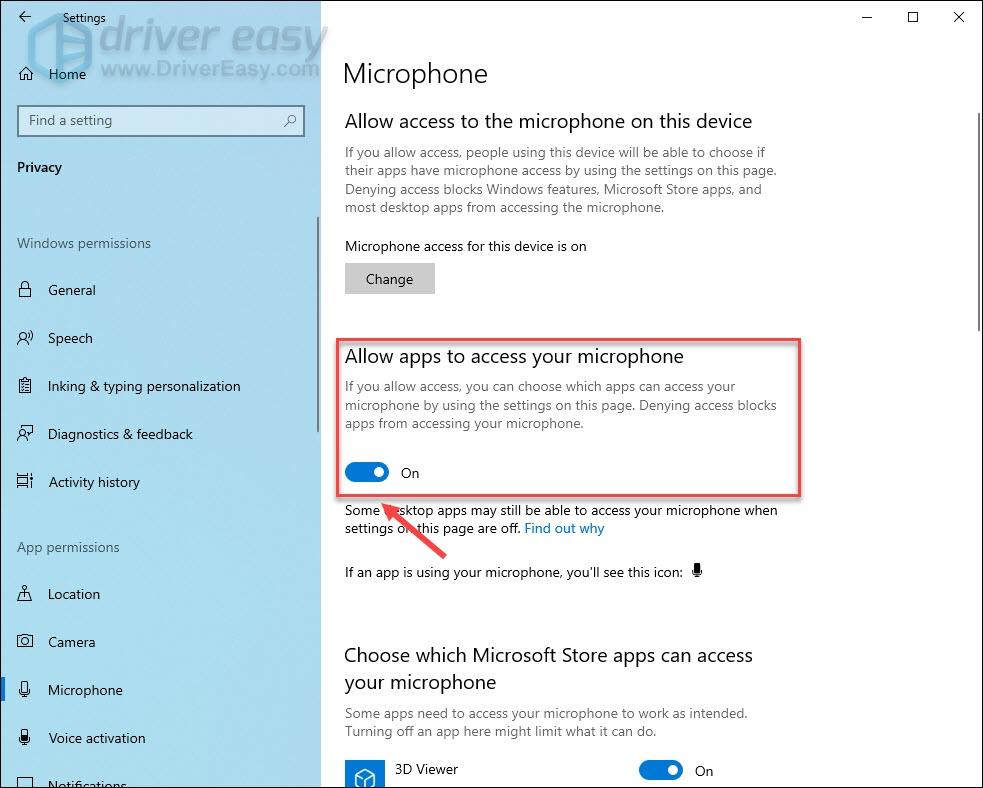Používáte herní sluchátka Logitech G533, ale zjišťujete, že mikrofon nefunguje? Tento druh problému je docela nepříjemný, ale naštěstí není těžké ho vyřešit. Zde jsou 4 jednoduché opravy, které pomohly mnoha uživatelům Windows, aby jejich mikrofon Logitech G533 znovu fungoval. Podívejte se a vyzkoušejte je!
- Klikněte na Start knoflík. Poté zadejte kontrolní panel do vyhledávacího pole a klikněte Kontrolní panel .
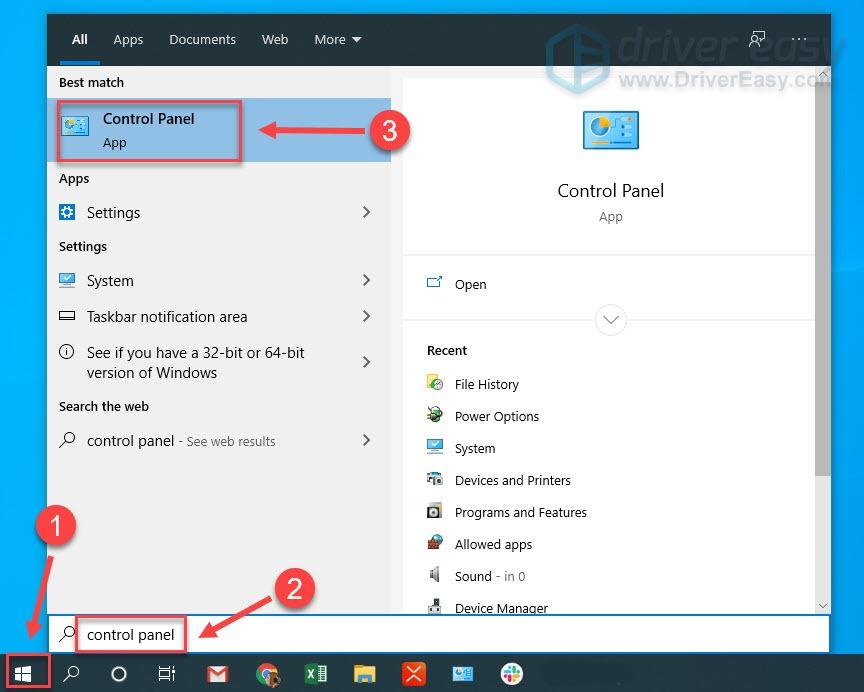
- Vybrat Malé ikony z rozbalovací nabídky vedle Zobrazit podle . Poté klikněte Zvuk .
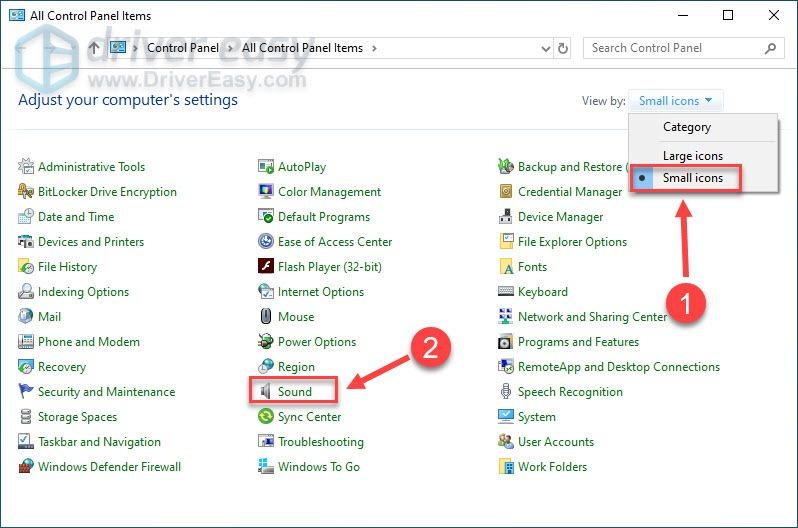
- Klikněte na Záznam tab. Poté klikněte pravým tlačítkem na libovolnou prázdnou oblast a zaškrtněte Zobrazit zakázaná zařízení .
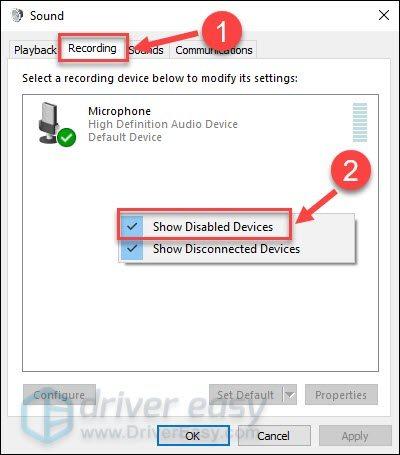
- Pokud je váš mikrofon Logitech G533 vypnutý, klikněte na něj pravým tlačítkem a klikněte Umožnit .
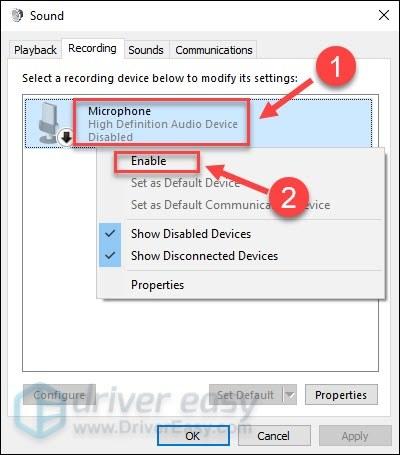
- Ujistěte se, že je mikrofon nastaven jako výchozí zařízení. Pokud ne, klikněte na něj a klikněte Nastavit výchozí .

- Klikněte pravým tlačítkem na mikrofon a klikněte Vlastnosti .
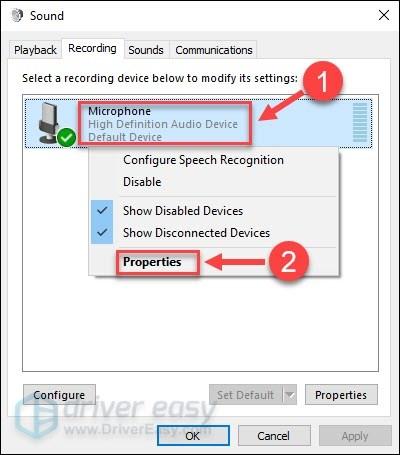
- Vybrat úrovně tab. Pokud je mikrofon ztlumený, klepněte na ikona reproduktoru zapnout zvuk.
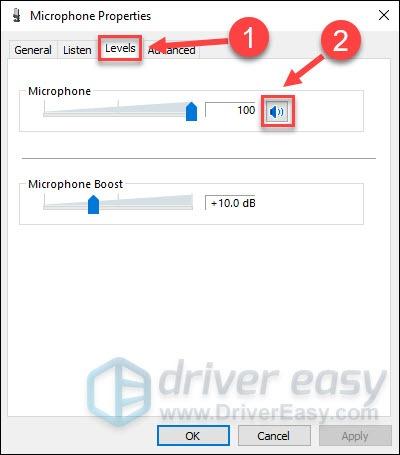
- Chcete-li maximalizovat hlasitost, přetáhněte posuvník pod Mikrofon doleva. Poté klikněte OK .
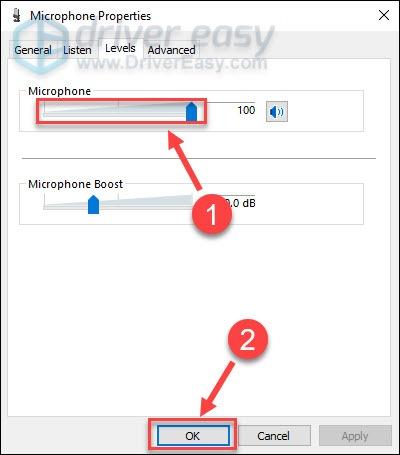
- Spusťte Driver Easy a klikněte na Skenovat nyní knoflík. Driver Easy poté prohledá váš počítač a zjistí všechny problémové ovladače.
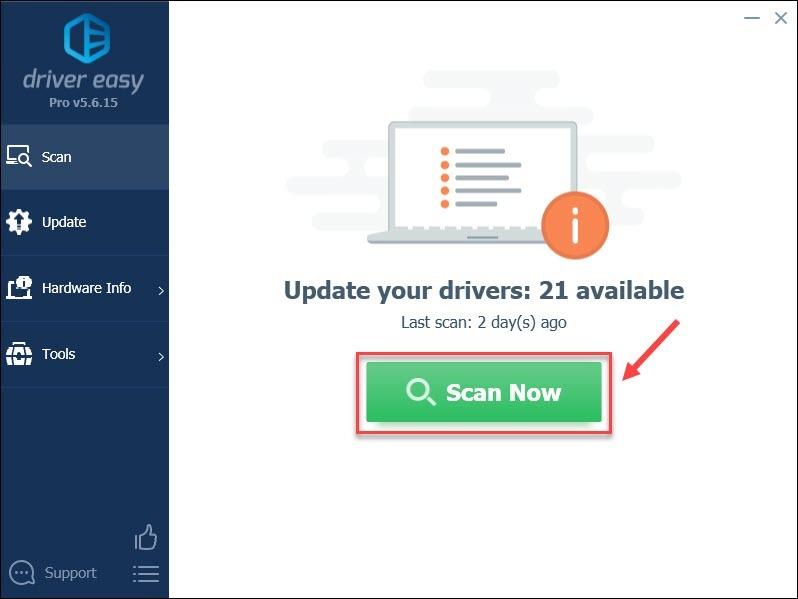
- Klikněte na Aktualizace vedle označeného Ovladač logitech g533 automaticky stáhnout správnou verzi tohoto ovladače, pak jej můžete nainstalovat ručně (můžete to udělat s BEZPLATNOU verzí).
Nebo klikněte Aktualizovat vše automaticky stáhnout a nainstalovat správnou verzi Všechno ovladače, které ve vašem systému chybí nebo jsou zastaralé. (To vyžaduje Pro verze – po kliknutí budete vyzváni k upgradu Aktualizovat vše .)
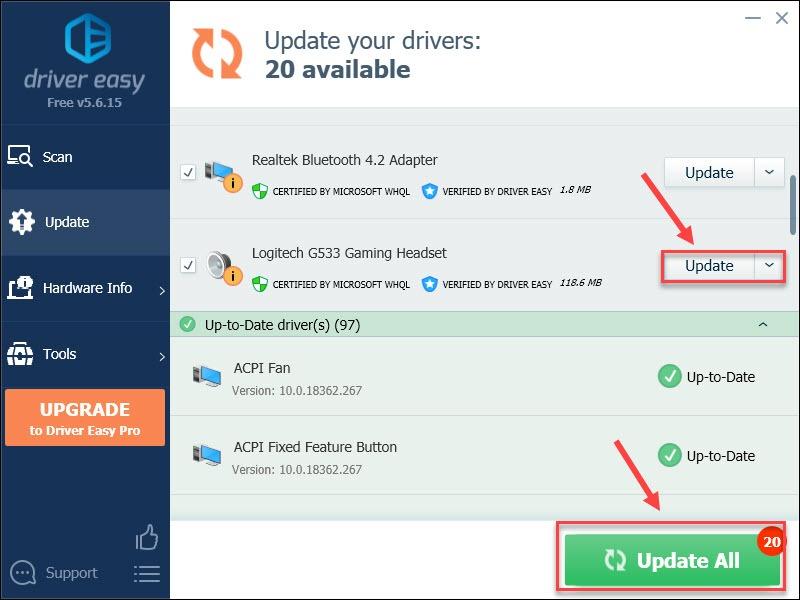
- Na klávesnici stiskněte tlačítko Klíč s logem Windows a R současně vyvolejte pole Spustit.
- Typ appwiz.cpl v poli a klikněte OK .
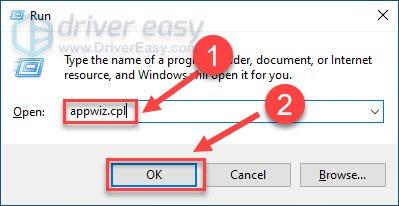
- Klikněte Herní software Logitech a klikněte Odinstalovat/změnit .
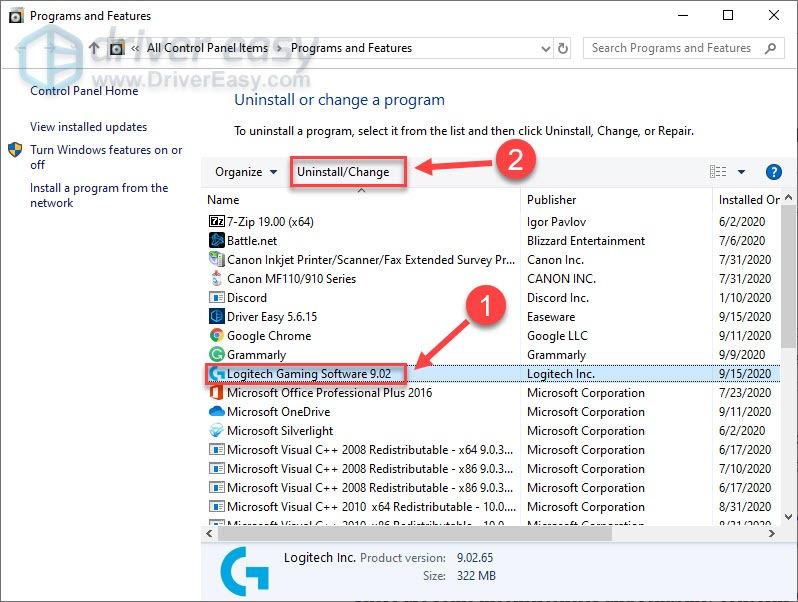
- Pro úplné odinstalování programu postupujte podle pokynů na obrazovce.
- Jít do Web podpory společnosti Logitech . Poté vyhledejte nejnovější verzi softwaru Logitech Gaming Software, která je vhodná pro váš operační systém, a klikněte Stáhnout teď .
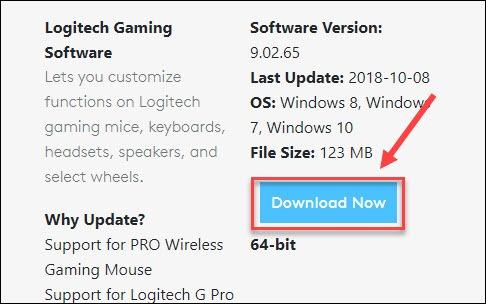
- Po dokončení stahování dvakrát klikněte na stažený soubor a podle pokynů průvodce nainstalujte software.
- Na klávesnici stiskněte tlačítko Klíč s logem Windows a já současně vstoupíte do nabídky nastavení systému Windows.
- Klikněte Soukromí .
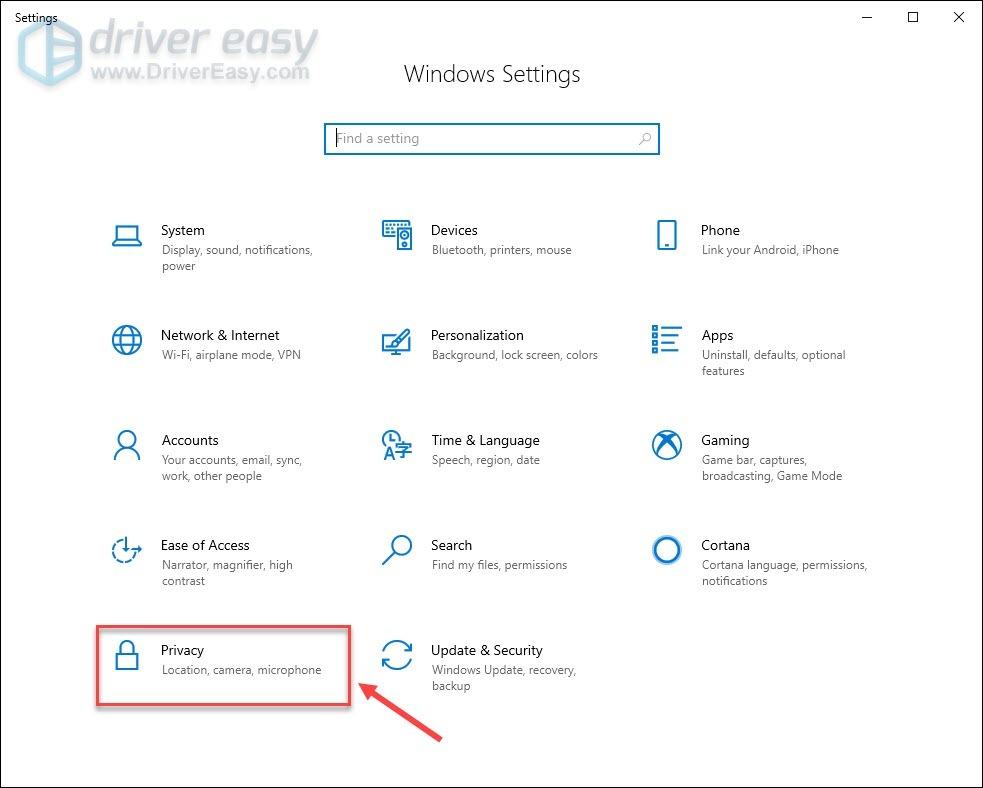
- Klikněte Mikrofon na levém panelu. Poté klikněte na Změna a ujistěte se, že je pro toto zařízení nastaven přístup k mikrofonu Na .
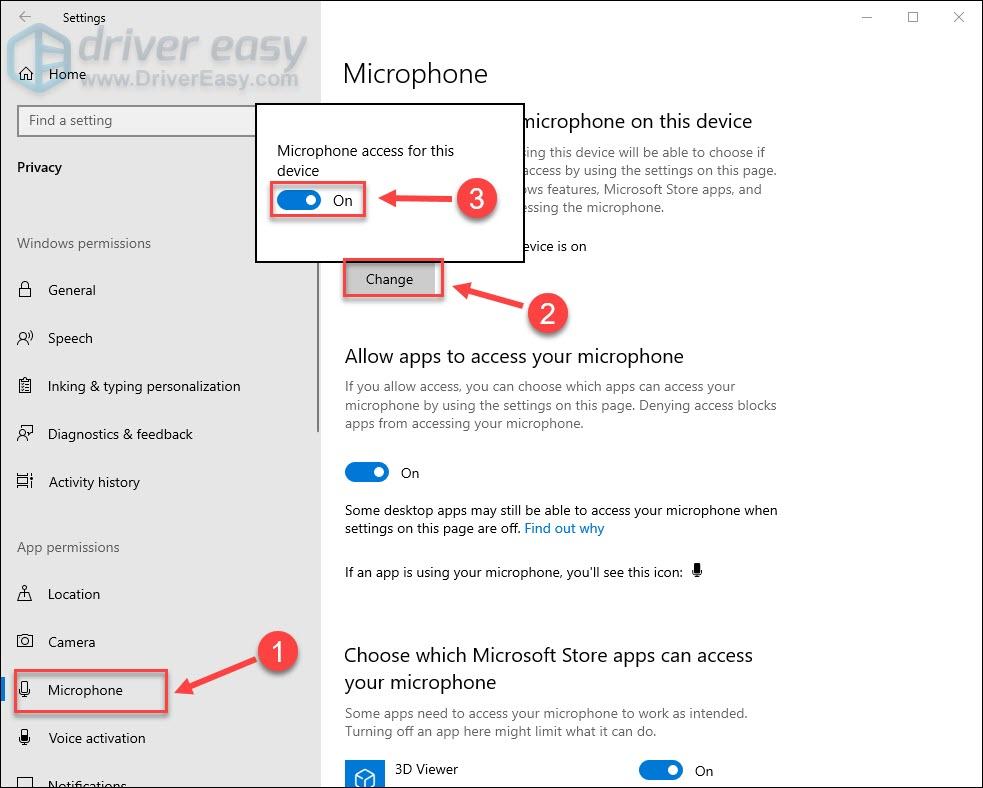
- Ujisti se Povolte aplikacím přístup k mikrofonu je otočený na .
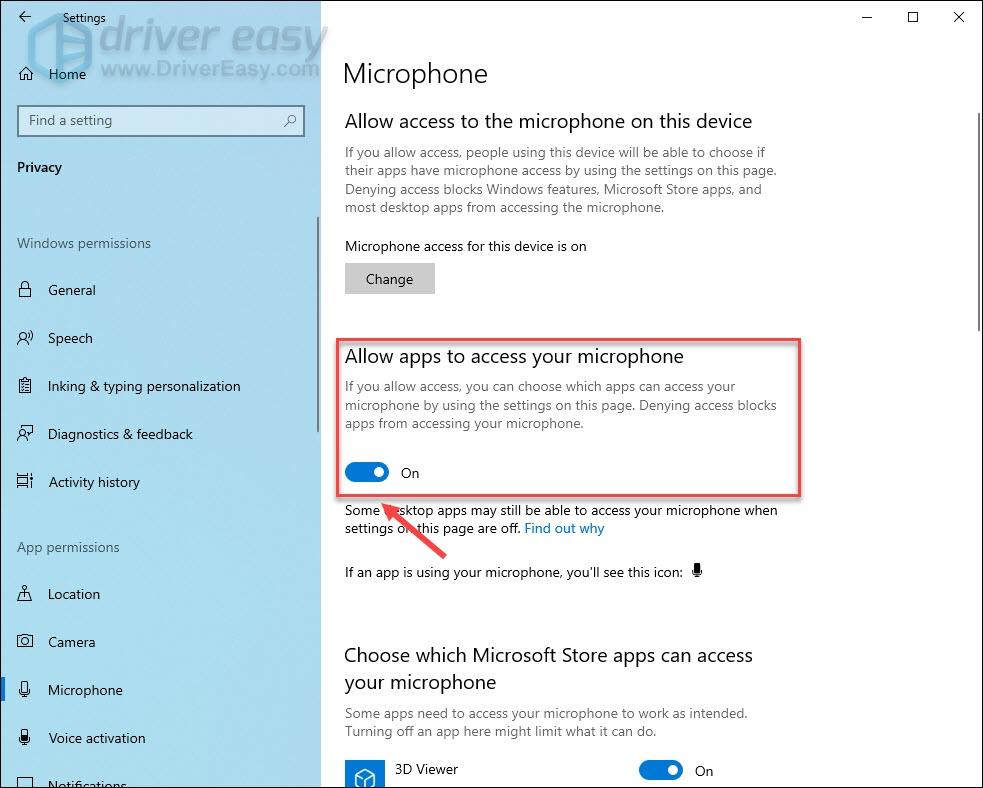
Oprava 1 – Zkontrolujte nastavení mikrofonu
Chcete-li vyřešit problém s nefunkčním mikrofonem Logitech G533, měli byste se nejprve ujistit, že je ve vašem počítači správně nakonfigurován.
Nyní, když je mikrofon náhlavní soupravy Logitech G533 nastaven jako výchozí zařízení a není deaktivován ani ztlumen, měl by fungovat podle očekávání. Pokud ne, níže pro vás máme další opravy.
Oprava 2 – Aktualizujte ovladač zvuku
Pokud používáte nesprávný zvukový ovladač nebo je zastaralý, mikrofon náhlavní soupravy Logitech G533 nebude správně fungovat. Měli byste tedy aktualizovat ovladač zvuku, abyste zjistili, zda problém vyřeší. Zde jsou dvě možnosti, jak získat nejnovější a správný zvukový ovladač bezpečným způsobem: ručně nebo automaticky .
Možnost 1 – Ručně stáhněte a nainstalujte ovladač
Logitech neustále aktualizuje ovladače pro svá zařízení. Vše, co potřebujete, je jít do Web podpory společnosti Logitech , najděte ovladače odpovídající vaší specifické verzi Windows (například Windows 32 bit) a stáhněte si ovladač ručně.
Jakmile si stáhnete správný ovladač pro váš systém, dvakrát klikněte na stažený soubor a nainstalujte jej podle pokynů na obrazovce.
Možnost 2 – Automaticky aktualizovat ovladač (doporučeno)
Pokud nemáte čas, trpělivost nebo počítačové dovednosti na ruční aktualizaci ovladače zvuku, můžete to provést automaticky pomocí Snadný ovladač .
Driver Easy automaticky rozpozná váš systém a najde pro něj správné ovladače. Nemusíte přesně vědět, na jakém systému váš počítač běží, nemusíte se trápit špatným ovladačem, který byste stahovali, a nemusíte se bát, že při instalaci uděláte chybu.
Svůj zvukový ovladač můžete aktualizovat automaticky buď pomocí bezplatné nebo profesionální verze Driver Easy. Ale s Pro verze trvá to jen 2 kroky (a získáte plnou podporu a 30denní záruku vrácení peněz):
Zkontrolujte, jak funguje mikrofon náhlavní soupravy Logitech G533 po aktualizaci ovladače. Stále nemáte štěstí? Pak zkuste další opravu níže.
Oprava 3 – Přeinstalujte Logitech Gaming Software
Přeinstalace softwaru Logitech by také mohla vyřešit řadu nevysvětlitelných chyb se zařízeními Logitech. Pokud tedy máte v počítači nainstalovaný Logitech Gaming Software, postupujte podle níže uvedeného průvodce a proveďte novou reinstalaci.
Nyní znovu připojte náhlavní soupravu Logitech G533 k počítači a mikrofon by měl normálně přenášet váš hlas.
Pokud používáte Windows 10 a problém s nefunkčním mikrofonem Logitech G533 vidíte pouze při používání určitých aplikací, může být něco v nepořádku s nastavením soukromí. Postupujte podle níže uvedené metody, abyste to udělali správně.
Oprava 4 – Povolte přístup k mikrofonu náhlavní soupravy (pro uživatele Windows 10)
Než budete moci používat náhlavní soupravu k určenému účelu, musíte systému Windows 10 a aplikaci povolit přístup k mikrofonu. Zde je návod, jak zkontrolovat a upravit tato nastavení:
Po dokončení výše uvedených kroků zkontrolujte, zda je problém s nefunkčním mikrofonem vyřešen. Pokud bohužel žádná z předchozích oprav nepomohla, je pravděpodobné, že je mikrofon fyzicky rozbitý a můžete zvážit kontaktování dodavatele pro další pomoc.
Doufejme, že se vám tento článek bude hodit, když budete mít problém s nefunkčním mikrofonem Logitech G533. Pokud máte nějaké dotazy nebo návrhy, neváhejte zanechat komentář.